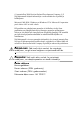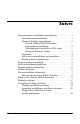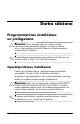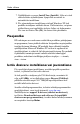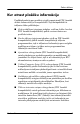Darba s kšana Biznesa galddatori Dokumenta da as numurs: 361199-E12 2004. gada novembris Kad esat izpildījis materiālā Ātrā uzstādīšana aprakstītās darbības, turpmākiem norādījumiem lietojiet šo rokasgrāmatu. Tā palīdzēs instalēt komplektācijā iekļauto programmatūru. Turklāt tajā ir arī informācija par svarīgāko problēmu novēršanu, ja tādas rastos programmatūras sākotnējās startēšanas laikā.
© Autortiesības 2004 Hewlett-Packard Development Company, L.P. Šajā dokumentā iekļautā informācija var tikt mainīta bez iepriekšēja brīdinājuma. Microsoft, MS-DOS, Windows un Windows NT ir Microsoft Corporation preču zīmes ASV un citās valstīs. HP produktu un pakalpojumu garantijas ir izklāstītas vienīgi šiem produktiem un pakalpojumiem pievienotajos garantijas paziņojumos. Nekas no šeit minētā nav interpretējams kā papildu garantija.
Saturs Programmatūras instalēšana un pielāgošana . . . . . . . . . . . . .1 Operētājsistēmas instalēšana . . . . . . . . . . . . . . . . . . . . . .1 Microsoft drošības atjauninājumi . . . . . . . . . . . . . . . . . .2 Sistēmā ielādēto Microsoft kritisko atjauninājumu instalēšana . . . . . . . . . . . . . . . . . . . . .2 Atjauninājumu lejupielāde no Web vietas Microsoft Windows Update . . . . . . . . . . . . . . . . . . .3 Pieejamība . . . . . . . . . . . . . . . . . . . . . . . . . . . . . . . . . . . .
Darba s kšana Programmat&ras instal(šana un piel gošana Ä UZMAN BU! Kam r oper t jsist ma nav sekm gi instal ta, nepievienojiet datoram papildu aparat$ru vai trešo pušu ražotas ier ces. Pret j gad jum var rasties k $das vai tikt trauc ta pareiza oper t jsist mas instal šana. nodrošinātu nepieciešamo gaisa plūsmu, aiz bloka un virs ✎ Lai monitora jābūt 4 collu (10,2 cm) lielai spraugai. Oper(t jsist(mas instal(šana Pirmo reizi ieslēdzot datoru, operētājsistēma tiek instalēta automātiski.
Darba s kšana Ja datora komplektācijā nav Microsoft operētājsistēmas, dažas šīs dokumentācijas daļas uz šo datoru neattiecas. Pilnīgus saņemtās operētājsistēmas instalācijas un konfigurācijas norādījumus skatiet tās dokumentācijā. Pēc operētājsistēmas instalēšanas papildinformācija ir pieejama elektroniskajā palīdzībā. Microsoft droš.bas atjaunin jumi Šo sistēmu no HP rūpnīcas jūs saņemat ar tajā ielādētiem, instalēšanai gataviem Microsoft kritiskajiem atjauninājumiem, kuri bija pieejami izstrādes laikā.
Darba s kšana 4. Logā Setup Complete (Instalēšana pabeigta) noklikšķiniet uz Finish (Beigt), lai atsāknētu datoru. 5. Turpiniet, izpildot darbības, kas norādītas Web vietas Microsoft Windows Update atjauninājumu lejupielādes sadaļā, lai datorā būtu visi jaunākie sistēmai paredzētie atjauninājumi. Atjaunin jumu lejupiel de no Web vietas Microsoft Windows Update 1. Lai izveidotu interneta savienojumu, noklikšķiniet uz Start (Sākt) > Internet Explorer un izpildiet ekrānā sniegtos norādījumus. 2.
Darba s kšana 7. Noklikšķiniet uz pogas Install Now (Instalēt). Līdz ar to tiek sākta kritisko atjauninājumu lejupielāde un notiek to automātiska instalēšana. 8. Pēc atjauninājumu instalēšanas sistēmā Windows XP tiek parādīts aicinājums atsāknēt datoru. Pārliecinieties, vai pirms atsāknēšanas esat saglabājis atvērtos failus vai dokumentus. Pēc tam izvēlieties Yes (Jā), lai dators tiktu pārsāknēts. Pieejam.
Darba s kšana Jaunāko atbalstprogrammatūru varat saņemt arī kompaktdisku formātā. Informācija par atbalstprogrammatūras abonēšanu kompaktdisku formātā tiek sniegta Web vietā http://h18000.www1.hp.com/support/files/desktops/us/purchase.html datoram ir optiskais CD-RW diskdzinis, instalējiet ✎ Jaatbilstošo lietojumprogrammu, lai varētu šajā diskā rakstīt.
Darba s kšana Programmat&ras atjaunošana Oriģinālo programmatūru un rūpnīcā instalēto programmatūru atjaunojiet, izmantojot kompaktdisku Restore Plus! un citus datora komplektācijā iekļautos kompaktdiskus. Uzmanīgi izlasiet un izpildiet norādījumus, kas sniegti par datora komplektācijā iekļauto atjaunošanas risinājumu. Ja izmantojot šo kompaktdisku, rodas jautājumi vai problēmas, sazinieties ar klientu atbalsta dienestu.
Darba s kšana Kur atrast plaš ku inform ciju Papildinformāciju par produktu viegli izmantojamā PDF formātā skatiet dokumentācijas kompaktdiskā. Šajā kompaktdiskā ir iekļautas šādas publikācijas: ■ Ātrā uzstādīšana (pieejama izdrukas veidā un Adobe Acrobat PDF formātā kompaktdiskā) palīdz savienot datoru un perifērās ierīces.
Darba s kšana ■ Problēmu novēršanas rokasgrāmata (PDF formātā kompaktdiskā) ir visaptverošs materiāls, kurā sniegti noderīgi ieteikumi par problēmu novēršanu šajā datorā un iespējamo aparatūras vai programmatūras problēmu novēršanas scenāriji; tajā ir arī informācija par diagnostikas kodiem, kā arī informācija par utilītas Computer Diagnostics for Windows palaišanu.
Darba s kšana Lai palaistu dokumentācijas kompaktdisku, ja tas netiek palaists automātiski: 1. Noklikšķiniet uz Start (Sākt) > Run (Izpildīt). 2. Ievadiet: X:\DocLib.exe (kur X apzīmē CD-ROM diskdziņa burtu). 3. Noklikšķiniet uz OK (Labi). Ja dators darbojas, izmantojot Linux operētājsistēmu, dokumentācijas kompaktdisks netiek palaists automātiski. Papildu dokumentāciju datora aparatūrai var atrast kompaktdiska mapē HelpFiles (Palīdzības faili). Lai apskatītu kompaktdiskā iekļautos dokumentus, no www.
Darba s kšana Ä 10 ■ Apskatiet, vai strāvas indikators datora priekšpusē mirgo sarkanā krāsā. Mirgojoši indikatori ziņo par kļūdām, palīdzot diagnosticēt problēmu. Sīkāku informāciju skatiet šīs rokasgrāmatas nodaļā “Diagnostikas indikatoru un skaņas signālu skaidrojums” 24. lpp. ■ Ja ekrāns ir tukšs, iespraudiet monitora kontaktu citā datora videoportā, ja tāds ir pieejams. Vai monitoru nomainiet pret monitoru, par kuru droši zināt, ka tas darbojas.
Darba s kšana Lai palīdzētu atrisināt problēmas tiešsaistē, Web lapā HP Instant Support Professional Edition (HP tūlītējā atbalsta profesionālais izdevums) tiek piedāvāta pašizpildes diagnostika. Lai sazinātos ar HP atbalsta dienestu, izmantojiet Web lapas HP Instant Support Professional Edition tiešsaistes tērzēšanas līdzekli. Web lapai HP Instant Support Professional Edition piekļūstiet šeit: www.hp.com/go/ispe.
Darba s kšana Praktiski ieteikumi Ja ar datoru, monitoru vai programmatūru rodas problēmas, izmantojiet šeit piedāvāto universālo ieteikumu sarakstu, kuri izpildāmi vispirms: 12 ■ Pārbaudiet, vai dators un monitors ir pievienoti darba kārtībā esošai kontaktligzdai. ■ Pārbaudiet, vai sprieguma izvēles slēdzis (atsevišķiem modeļiem) ir iestatīts atbilstoši spriegumam jūsu reģionā (115 V vai 230 V). ■ Pārbaudiet, vai dators ir ieslēgts un deg zaļais strāvas indikators.
Darba s kšana Ä ■ “Pamodiniet” datoru, nospiežot jebkuru taustiņu vai strāvas pogu. Ja sistēma paliek apturētas darbības režīmā, beidzējiet datoru, nospiežot un vismaz četras sekundes turot strāvas pogu, pēc tam vēlreiz nospiediet strāvas pogu, lai restartētu datoru. Ja sistēmu nevar beidzēt, atvienojiet strāvas vadu no kontaktligzdas, pagaidiet dažas sekundes un atkal iespraudiet to kontaktligzdā.
Darba s kšana Svar.g ko probl(mu nov(ršana Šīs nodaļas uzmanības centrā ir problēmas, kuras varētu rasties datora sākotnējās uzstādīšanas procesa laikā. Plaša Problēmu novēršanas rokasgrāmata ir pieejama dokumentācijas kompaktdiskā un uzziņu bibliotēkā (Reference Library) Web vietā http://www.hp.com.
Darba s kšana Visp r.gu probl(mu nov(ršana (turpin jums) Probl(ma C(lonis Risin jums Dator netiek r d ts pareizs datums un laiks. Iesp jams, j nomaina Vispirms datumu un laiku RTC (re llaika labojiet vad bas panel pulksteFa) baterija. (Control Panel) (RTC datuma un laika regul šanai var Datora pievieizmantot ar util tu Computer nošana Setup). Ja probl ma netiek maiFstr vas nov rsta, nomainiet RTC kontakt- ligzdai bateriju.
Darba s kšana Visp r.gu probl(mu nov(ršana (turpin jums) Probl(ma C(lonis V ja veiktsp ja. Procesors ir uzkarsis. 1. P rbaudiet, vai nav aizsprostota gaisa padeve datoram. Lai nodrošin tu nepieciešamo gaisa pl$smu, aiz bloka un virs monitora atst jiet 4 collu (10,2 cm) lielu spraugu. 2. P rbaudiet, vai ir pievienoti ventilatori un tie darbojas pareizi (atsevišHi ventilatori darbojas tikai nepieciešam bas gad jum ). 3. P rbaudiet, vai procesora karst gaisa ats$c js ir pareizi uzst d ts.
Darba s kšana Visp r.gu probl(mu nov(ršana (turpin jums) Probl(ma C(lonis Dators tiek autom tiski izsl gts, un ar divu sekunžu p rtraukumu divas reizes ik pa sekundei nomirgo sarkans str vas indikators un p c tam dator divas reizes atskan p kstiens. P kstieni atskan piecas reizes un p c tam vairs neskan. Indikators turpina mirgot, l dz probl ma tiek nov rsta.
Darba s kšana Visp r.gu probl(mu nov(ršana (turpin jums) Probl(ma C(lonis Risin jums Sist ma neiesl dzas un indikatori datora priekšpus nemirgo. Sist mai nav iesp jams iesl gties. Nospiediet str vas pogu un turiet to vismaz četras sekundes. Ja ciet diska indikators s k degt za kr s : 1. P rbaudiet, vai sprieguma p rsl gs, kas atsevišHiem mode iem atrodas barošanas bloka aizmugur , ir spriegumam atbilstoš poz cij . Tas, kurš spriegums ir pareizs, atkar gs no reGiona. 2.
Darba s kšana Visp r.gu probl(mu nov(ršana (turpin jums) Probl(ma C(lonis Risin jums Sist ma neiesl dzas un indikatori datora priekšpus nemirgo. (turpin jums) Sist mai nav iesp jams iesl gties. (turpin jums) vai Nospiediet str vas pogu un turiet to vismaz četras sekundes. Ja ciet diska indikators nes k degt za kr s : 1. P rbaudiet, vai ier ce ir pievienota darba k rt b esošai kontaktligzdai. 2.
Darba s kšana Aparat&ras uzst d.šanas probl(mu risin jumi Pievienojot vai noņemot aparatūru, piemēram, papildu diskdzini vai paplašināšanas karti, iespējams, jāpārkonfigurē dators. Uzstādot “plug and play” ierīci, Windows XP automātiski atpazīst šo ierīci un konfigurē datoru. Uzstādot cita standarta ierīces, pēc to uzstādīšanas ir pašam jāpārkonfigurē dators. Sistēmā Windows XP izmantojiet aparatūras pievienošanas vedni Add Hardware Wizard un izpildiet ekrānā sniegtos norādījumus. Aparat&ras uzst d.
Darba s kšana Aparat&ras uzst d.šanas probl(mu risin jumi Probl(ma C(lonis Risin jums Jauna ier ce netiek atpaz ta k sist mas da a. (turpin jums) Ja noklus juma konfigur cija konflikt ar cit m ier c m, “plug and play” plate, iesp jams, autom tiski nekonfigur jas. Izmantojiet Windows XP ier ču p rvaldnieku (Device Manager), lai noFemtu plates iestat jumu autom tisko atlasi un izv l tos vienk ršu konfigur ciju, kas neizraisa resursu konfliktus.
Darba s kšana Aparat&ras uzst d.šanas probl(mu risin jumi Probl(ma C(lonis Sarkans str vas indikators mirgo piecas reizes ik pa sekundei ar divu sekunžu p rtraukumu, un dator atskan p kstiens piecas reizes. P kstieni atskan piecas reizes un p c tam vairs neskan. Indikators turpina mirgot, l dz probl ma tiek nov rsta. AtmiFa nav pareizi uzst d ta vai t ir boj ta. Sarkans str vas indikators mirgo sešas reizes ik pa sekundei ar divu sekunžu p rtraukumu, un dator atskan p kstiens sešas reizes.
Darba s kšana Aparat&ras uzst d.šanas probl(mu risin jumi Probl(ma C(lonis Sarkans str vas indikators mirgo desmit reizes ik pa sekundei ar divu sekunžu p rtraukumu, un dator atskan p kstiens desmit reizes. P kstieni atskan piecas reizes un p c tam vairs neskan. Indikators turpina mirgot, l dz probl ma tiek nov rsta. Boj ta papildiesp ju karte. Darba s kšana Risin jums 1.
Darba s kšana Diagnostikas indikatoru un skaCas sign lu skaidrojums Šajā nodaļā aprakstīti priekšējā paneļa indikatori, kā arī skaņas signāli, kuri var tikt aktivizēti pirms ieslēgšanas pašpārbaudes (power-on self test — POST) un kuri var nenozīmēt kļūdu vai tiem var nebūt asociēta koda vai teksta. Ja mirgojoši indikatori redzami uz PS/2 tastatūras, skatieties, kādi ✎ mirgojoši indikatori ir datora priekšējā panelī un ar turpmāk parādītās tabulas palīdzību nosakiet priekšējā paneļa indikatoru nozīmi.
Darba s kšana Diagnostiskie priekš(j paneDa indikatori un skaCas sign li (turpin jums) Darb.ba P.kstieni 2 Sarkanais str vas indikators ik p c sekundes ar divu sekunžu p rtraukumu mirgo divas reizes. P kstieni atskan piecas reizes un p c tam vairs neskan. Indikators turpina mirgot, l dz probl ma tiek nov rsta.
Darba s kšana Diagnostiskie priekš(j paneDa indikatori un skaCas sign li (turpin jums) Darb.ba Sarkanais str vas indikators ik p c sekundes ar divu sekunžu p rtraukumu mirgo tr s reizes. P kstieni atskan piecas reizes un p c tam vairs neskan. Indikators turpina mirgot, l dz probl ma tiek nov rsta. ✎ 26 P.kstieni Iesp(jamais c(lonis 3 Procesors nav ievietots pareizi vai nav uzst d ts (indikators nenor da uz boj tu procesoru). Ieteicam darb.ba 1. P rbaudiet, vai dator ir procesors. 2.
Darba s kšana Diagnostiskie priekš(j paneDa indikatori un skaCas sign li (turpin jums) Darb.ba Sarkanais str vas indikators ik p c sekundes ar divu sekunžu p rtraukumu mirgo četras reizes. P kstieni atskan piecas reizes un p c tam vairs neskan. Indikators turpina mirgot, l dz probl ma tiek nov rsta. ✎ P.kstieni Iesp(jamais c(lonis 4 Nav str vas padeves (str vas padeve ir p rslogota). Ieteicam darb.ba 1.
Darba s kšana Diagnostiskie priekš(j paneDa indikatori un skaCas sign li (turpin jums) P.kstieni Iesp(jamais c(lonis Sarkanais str vas indikators ik p c sekundes ar divu sekunžu p rtrauku mu mirgo piecas reizes. P kstieni atskan piecas reizes un p c tam vairs neskan. Indikators turpina mirgot, l dz probl ma tiek nov rsta. 5 Ar video saist ta atmiFas k $da Sarkanais str vas indikators ik p c sekundes ar divu sekunžu p rtrauku mu mirgo sešas reizes.
Darba s kšana Diagnostiskie priekš(j paneDa indikatori un skaCas sign li (turpin jums) P.kstieni Iesp(jamais c(lonis Sarkanais str vas indikators ik p c sekundes ar divu sekunžu p rtrauku mu mirgo septiFas reizes. P kstieni atskan piecas reizes un p c tam vairs neskan. Indikators turpina mirgot, l dz probl ma tiek nov rsta. 7 Sist mas plates k $me (ROM atmiFa konstat jusi k $du pirms video). Sarkanais str vas indikators ik p c sekundes ar divu sekunžu p rtraukumu mirgo astoFas reizes.
Darba s kšana Diagnostiskie priekš(j paneDa indikatori un skaCas sign li (turpin jums) Darb.ba Sarkanais str vas indikators ik p c sekundes ar divu sekunžu p rtraukumu mirgo deviFas reizes. P kstieni atskan piecas reizes un p c tam vairs neskan. Indikators turpina mirgot, l dz probl ma tiek nov rsta. ✎ Iesp(jamais c(lonis 9 Sist ma iesl dzas, bet nesp j s kn ties. Ieteicam darb.ba 1.
Darba s kšana Diagnostiskie priekš(j paneDa indikatori un skaCas sign li (turpin jums) Darb.ba Sist ma neiesl dzas un indikatori nemirgo. P.kstieni Iesp(jamais c(lonis Nav Sist mai nav iesp jams iesl gties. Ieteicam darb.ba Nospiediet str vas pogu un turiet to vismaz četras sekundes. Ja ciet diska indikators s k degt za kr s : 1. P rbaudiet, vai sprieguma izv les sl dzis str vas padeves bloka aizmugur ir iestat ts uz pareizo spriegumu. Tas, kurš spriegums ir pareizs, atkar gs no reGiona. 2.
Darba s kšana Diagnostiskie priekš(j paneDa indikatori un skaCas sign li (turpin jums) Darb.ba P.kstieni Iesp(jamais c(lonis Sist ma neiesl dzas un indikatori nemirgo. (turpin jums) 32 Ieteicam darb.ba vai Nospiediet str vas pogu un turiet to vismaz četras sekundes. Ja ciet diska indikators nes k degt za kr s : 1. P rbaudiet, vai ier ce ir pievienota darba k rt b esošai kontaktligzdai. 2. Atveriet p rsegu un p rbaudiet, vai str vas pogas tur t js ir pareizi savienots ar sist mas plati. 3.